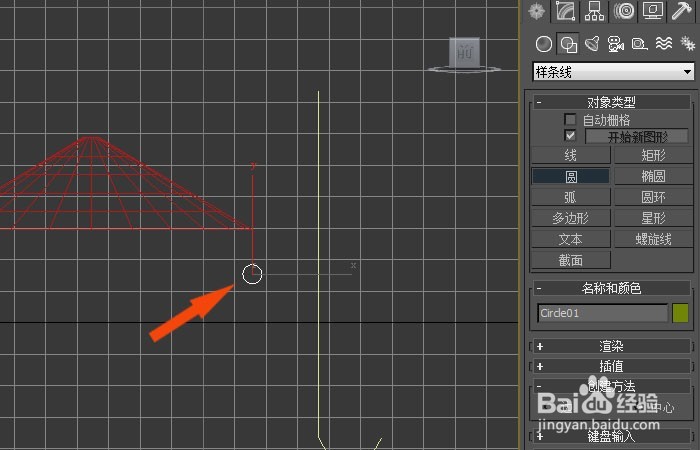3dmax中如何创建好看的雨伞模型
1、 打开3d max软件(这里用的3d max2010版的软件)。可看到四个视图窗口,鼠标左键单击【标准基本体】中的圆锥体,在【透视图】区,绘制出一个圆锥体的图形出来,如下图所示。
2、 接着,鼠标左键选择【图形】中的线,在【前视图】中绘制一条线,如下图所示。
3、 然后,鼠标左键选择线,右键单击【转换】下的【转换为可编辑样条线】,如下图所示。
4、 接着,在右边的样条线修改面板下,鼠标左键选择【顶点】,并选择线条下方的角点,如下图所示。
5、 然后,鼠标右键选择【平滑】,如下图所示。
6、 接着,在【前视图】中,可以看到线条下方变为平滑曲线了,如下图所示。
7、 然后,鼠标左键选择【圆形】,在【前视图】中绘制一个圆形出来,如下图所示。
8、 接着,在【透视图】中,鼠标左键选择曲线,并选择【复合对象】下的放样,放样图形选择圆形,如下图所示。
9、 然后,在【透视图】中可以看到放样后的立体图形,这就制作好了伞柄图形,如下图所示。
10、 接着,在【前视图】中,选择伞柄图形对齐到圆锥体图形的中间,如下图所示。
11、 最后,在【透视图】中,鼠标左键单击【渲染】按钮,可以看到,通过首疏扌熘创建圆锥体图形和放样命令创建的好看的雨伞模型的效果了,如下图所示。大家通过实例也来做做吧。
声明:本网站引用、摘录或转载内容仅供网站访问者交流或参考,不代表本站立场,如存在版权或非法内容,请联系站长删除,联系邮箱:site.kefu@qq.com。
阅读量:61
阅读量:80
阅读量:84
阅读量:66
阅读量:61